Android 10: Jak zmienić nazwę urządzenia

Zacznij od nowa i nadaj swojemu urządzeniu z Androidem nową nazwę. W trzech prostych krokach Twoje urządzenie z Androidem może mieć inną nazwę.

Korzystanie z urządzeń należących do tego samego ekosystemu systemu operacyjnego to doskonały pomysł, jeśli chcesz uniknąć problemów ze zgodnością. Ale nie zawsze jest to możliwe.
Jeśli masz MacBooka i telefon z Androidem i spróbujesz je połączyć, może to zająć więcej pracy niż oczekiwano. Jeśli po prostu podłączysz urządzenia za pomocą kabla USB, komputer Mac nie rozpozna telefonu. Jest kilka rzeczy, które musisz zrobić, aby Twój Android był kompatybilny z MacBookiem.
Przede wszystkim upewnij się, że sam kabel nie jest winowajcą. Sprawdź go i upewnij się, że nie jest uszkodzony lub uszkodzony. Jeśli to możliwe, użyj innego kabla do przetestowania połączenia. Jeśli to działa, oznacza to, że kabel, który wypróbowałeś wcześniej, jest uszkodzony i musisz go wymienić.
Nie zapominaj również, że prosty restart może szybko rozwiązać Twoje problemy techniczne. Śmiało i uruchom ponownie zarówno urządzenie z Androidem, jak i MacBooka i sprawdź, czy problem zniknął.
Przed podłączeniem telefonu z Androidem do komputera Mac, włącz tryb debugowania na urządzeniu z Androidem.
Aby to zrobić, otwórz menu Ustawienia na swoim urządzeniu z Androidem
Przejdź do aplikacji i dotknij opcji Rozwój tap
Następnie dotknij Debugowanie USB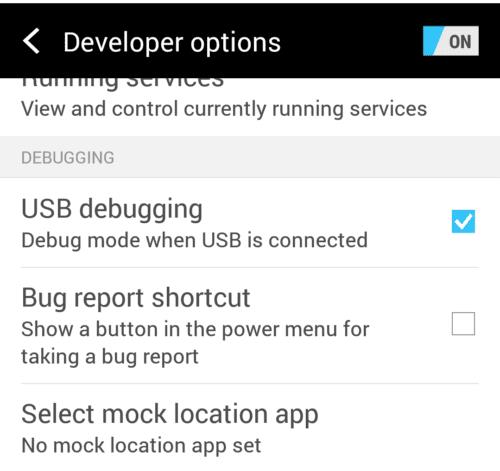
Upewnij się, że debugowanie USB jest włączone
Możesz teraz użyć kabla USB, aby podłączyć urządzenie z Androidem do MacBooka.
Jeśli posiadasz telefon Samsung z Androidem, musisz również przejść do Smart Switch, aby komputer Mac rozpoznał Twój telefon.
Android File Transfer to prawdopodobnie najpopularniejsza aplikacja, z której korzystają użytkownicy Androida, aby połączyć swoje urządzenia z komputerami Mac za pomocą kabla USB. Dzieje się tak być może dlatego, że aplikacja nie wymaga aktywnego połączenia z Internetem. Po zainstalowaniu tej aplikacji telefon pojawi się jako dysk na komputerze Mac.
Oto jak korzystać z Android File Transfer
Pobierz i zainstaluj Android File Transfer na Maca
Użyj kabla ładującego USB, aby podłączyć dwa urządzenia
Uruchom Wyszukiwarkę Maca
Znajdź transfer plików Androida
Kliknij dwukrotnie ikonę Androida, aby uzyskać dostęp do swoich aplikacji
Następnie możesz je przeciągać i upuszczać na biurko MacBooka lub eksportować zdjęcia i filmy na komputer Mac.
Aplikacja AirDroid to bardzo przydatna aplikacja, która umożliwia użytkownikom Androida dostęp do interfejsu użytkownika telefonu z przeglądarki komputera. Możesz używać tej aplikacji do zarządzania powiadomieniami, wysyłania wiadomości i e-maili, pobierania plików i zdjęć itd.
Pamiętaj, że aby AirDroid działał poprawnie, potrzebujesz połączenia Wi-Fi.
Oto jak korzystać z AirDroid:
Zainstaluj aplikację na swoim telefonie z
Odwiedź AirDroid.com na komputerze Mac
Utwórz konto, zaloguj się, aby uzyskać dostęp do telefonu z Androidem i zarządzać nim na komputerze Mac.
Wniosek
Aby podłączyć system Android do komputera Mac, upewnij się, że używany kabel USB nie jest uszkodzony, włącz debugowanie USB lub zainstaluj aplikację innej firmy, taką jak Android File Transfer lub AirDrop. Jeśli komputer Mac nie rozpoznaje urządzenia z systemem Android, upewnij się, że spełnione są powyższe warunki.
Zacznij od nowa i nadaj swojemu urządzeniu z Androidem nową nazwę. W trzech prostych krokach Twoje urządzenie z Androidem może mieć inną nazwę.
Jeśli potrzebujesz znać adres IP swojego urządzenia z Androidem, ten przewodnik pokaże Ci, jak go znaleźć.
Czy lubisz czytać w nocy? Wypróbuj jeden z tych filtrów światła niebieskiego, aby chronić swój wzrok.
Zobacz, jak możesz tymczasowo przyznać nowym i już zainstalowanym aplikacjom na urządzeniu z Androidem.
Zobacz, jak możesz zmienić domyślną przeglądarkę na różnych urządzeniach z Androidem, korzystając z tego samouczka.
Baw się swoimi zdjęciami i przekształć je w zabawne kreskówki dzięki tym bezpłatnym aplikacjom na Androida.
Odkryj, jak łatwo usunąć sieć Wi-Fi z urządzenia z systemem Android.
Zachowaj bezpieczeństwo i ukryj swój numer telefonu na Androidzie i iPhonie bez korzystania z aplikacji innych firm. Wykonaj te same czynności, aby wyświetlić swój numer telefonu, jeśli kiedykolwiek zmienisz zdanie.
Chroń swój materiał i zobacz, jak możesz bezpłatnie dodać znak wodny do dowolnego obrazu lub filmu.
Zapewnij swojemu filmowi szybkość, jakiej potrzebuje, dzięki tym bezpłatnym aplikacjom na Androida. Wybierz jedną z pięciu aplikacji do edycji wideo.
Wygaszenie ekranu telefonu podczas połączeń jest zamierzonym zachowaniem, które zapobiega przypadkowemu naciśnięciu jakichkolwiek przycisków.
Tworzenie albumu z wycinkami to doskonały sposób na uporządkowanie i zaprezentowanie historii osobistej lub rodzinnej. Ponieważ istnieje aplikacja na prawie wszystko
Pliki APK lub Android Package są głównym formatem dystrybucji aplikacji na Androida. Można je pobierać, instalować i udostępniać stronom trzecim.
Oto, w jaki sposób możesz udostępnić menu udostępniania Androida więcej opcji organizowania aplikacji za darmo.
Ostatnie kilka lat nie było zbyt łaskawe dla Motoroli. Nie tylko zostały zneutralizowane w wyższych partiach widma, ale także zmagają się z silną konkurencją w średnim zakresie…
Zmień prędkość dowolnego filmu na Androida za darmo dzięki tej przydatnej aplikacji. Dodaj do tego samego filmu zarówno efekt zwolnionego, jak i szybkiego przewijania do przodu.
Szybko sprawdź, ile możesz dać, aby uzyskać wskazówki dotyczące korzystania z jednej z tych bezpłatnych aplikacji na Androida. Ratownik, jeśli nie jesteś dobry w szybkiej matematyce.
Czy Twój Android jest wolny? Oto jak sprawdzić, co zajmuje tak dużo miejsca i jak się tego pozbyć.
Nadaj swojemu obrazowi tło, na jakie zasługuje, zmieniając tło za pomocą jednej z tych bezpłatnych aplikacji na Androida.
Historie na Facebooku mogą być bardzo zabawne do tworzenia. Oto jak możesz stworzyć historię na swoim urządzeniu z systemem Android i komputerze.
Dowiedz się, jak wyłączyć irytujące automatyczne odtwarzanie wideo w Google Chrome i Mozilla Firefox za pomocą tego samouczka.
Rozwiąż problem, w którym Samsung Galaxy Tab S8 utknął na czarnym ekranie i nie włącza się.
Przeczytaj teraz, aby dowiedzieć się, jak usunąć muzykę i filmy z tabletów Amazon Fire i Fire HD, aby zwolnić miejsce, uporządkować lub poprawić wydajność.
Poradnik pokazujący dwa rozwiązania, jak na stałe uniemożliwić aplikacjom uruchamianie się przy starcie na urządzeniu z Androidem.
Ten poradnik pokazuje, jak przesyłać wiadomości tekstowe z urządzenia Android za pomocą aplikacji Google Messaging.
Masz Amazon Fire i chcesz zainstalować Google Chrome? Dowiedz się, jak zainstalować Google Chrome za pomocą pliku APK na urządzeniach Kindle.
Jak włączyć lub wyłączyć funkcje sprawdzania pisowni w systemie Android.
Kiedy Samsung zaprezentował nową linię tabletów flagowych, było na co czekać. Galaxy Tab S9 i S9+ przynoszą oczekiwane ulepszenia, a Samsung wprowadził także Galaxy Tab S9 Ultra.
Czy kochasz czytać eBooki na tabletach Amazon Kindle Fire? Dowiedz się, jak dodać notatki i podkreślać tekst w książce na Kindle Fire.

























